Sådan lytter du til din Roku-lyd på hovedtelefoner og højttalere på samme tid

En af de fedeste funktioner i den seneste Rokus-inklusiv Roku Premier Plus, Roku Ultra og den lidt ældre Roku 3 og 4-er hovedtelefonstikket på fjernbetjeningen. Hvis din Roku kom med et sæt hovedtelefoner, har du denne funktion.
Det er ret pænt: Slut alle hovedtelefoner til fjernbetjeningen, og du kan høre dit tvs lyd fra hele rummet. Den relativt lange rækkevidde på den Wi-Fi-baserede fjernbetjening betyder, at du sikkert kan gå rundt i dit hus uden at savne noget.
Der er kun et problem: det dæmper dit tvs højttalere. Det er fint det meste af tiden, men hvad nu hvis du vil fortsætte med at høre spillet i garagen, mens en anden holder at se på nedenunder? Eller udvide din musik til baghaven? Et simpelt trick giver dig mulighed for at trække dette ud, og du behøver ikke engang nogen tredjeparts software.
Bare tilslut din hovedtelefonstik. Du får vist et lydikon på højre side af skærmen, som denne:

Du hører også lyden i dine hovedtelefoner, men ikke højttalerne. Tryk på lydstyrkeknapperne på siden af fjernbetjeningen i denne rækkefølge:
Op Up Down Down Up Op Op Ned Ned NedDet er to gange, ned to gange, op tre gange, ned tre gange. Denne hemmelige kode vil gøre det muligt for din Roku at afspille lyd på dit tvs højttalere og din fjernbetjening samtidigt. Du vil også kort se et volumenikon som dette:

Nu har du det bedste fra begge verdener. En person kan forlade rummet uden at mangle noget, mens en anden kan holde øje med tv'et selv. Det er en lille ting, selvfølgelig, men det er nødt til at komme til nytte nu og da. Jeg kan godt lide at bruge plugging i en bærbar højttaler som et hurtigt alternativ til et helt hus lydsystem.
Når du er færdig, skal du tage stikket ud af stikkontakten. Du får vist dette ikon til højre:
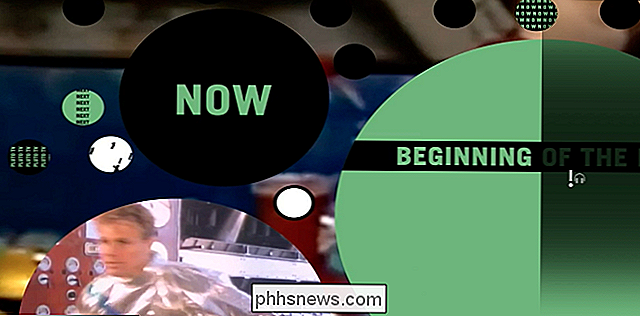
Lyd kommer nu kun fra tv-højttalerne. Hvis du tilslutter hovedtelefonstikket igen, skal du indtaste koden igen.
Der er kun en ulempe: afhængigt af hvor meget Wi-Fi-interferens der er i dit hus, er lyden måske ikke helt synkroniseret . Dette kan være disorienterende, hvis du har på dine hovedtelefoner, mens du er i samme rum på tv-højttalerne, men når du forlader lokalet, vil du slet ikke mærke det.

Amazon Echo Plus er en forfærdelig Smarthome Hub
Amazons nye Echo ($ 100) er mindre, indeholder ny mikrofonsteknologi og kan prale af bedre lyd. Den gamle Echo formfaktor er blevet genskabt i Echo Plus ($ 150), som leveres med et indbygget smarthome-hub. Det er ikke så godt. RELATED: Sådan får du mest ud af din Amazon Echo Gør mig ikke forkert, det er en smart idé at kombinere to smarthome enheder i en enhed, især hvis din smarthome stiger op som det er.
Første ting først. Lad os tale om, hvad statuslinjen er. Øverst på din Android-telefonens hovedgrænseflade er opdelt i to definerede områder: meddelelseslinjen og statuslinjen. Den førstnævnte er, hvor alle dine anmeldelser er indkvarteret, når de kommer ind, vises simpelthen som ikoner for at fortælle dig, at der er noget, der har brug for din opmærksomhed.


